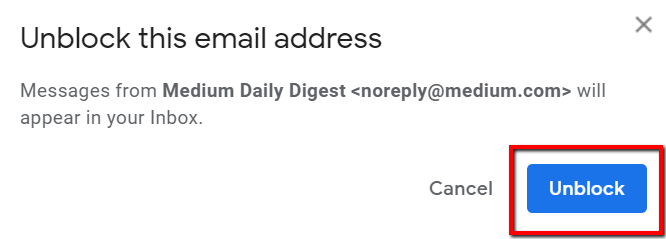한 번 좋아했던 사람이나 회사로부터 성가신 제품 리뷰를 받고 싶지 않습니까? 차단에 대한 쉬운 해결책이 있습니다.
그리고 스팸 폴더로 보내서 해결할 수 있습니다. 하지만 슬프게도 항상 그런 것은 아닙니다. 보고 싶지 않은 이메일은 계속 전달 될 수 있습니다.
좋은 소식은 다른 방법이 있다는 것입니다. 그리고 쉬운 방법입니다.

이 게시물에서는 쉬운 방법으로 Gmail에서 누군가를 차단하는 방법에 대해 알아 봅니다. 이 방법을 사용하면 원치 않는 메일에 작별 인사를 할 수 있습니다!
로그인
무엇보다 먼저 Gmail 계정에 로그인해야합니다. 원치 않는 발신자가 계속 메시지를 전달하는 계정에 로그인했는지 확인하십시오.
그렇지 않으면받은 편지함에서 이름을 찾을 수 없습니다. 그리고 그를 막을 수는 없습니다.
In_content_1 all : [300x250] / dfp : [640x360]->먼저 Gmail로 이동하여 필드에 이메일 주소 (또는 전화)를 입력하십시오. 계속하려면 다음을 클릭하십시오.
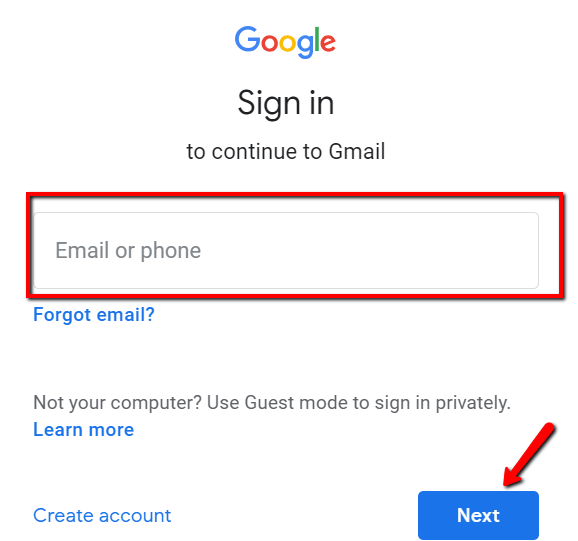
그런 다음 빈 칸에 암호를 입력하십시오. 다시 다음을 눌러 계속 진행합니다.
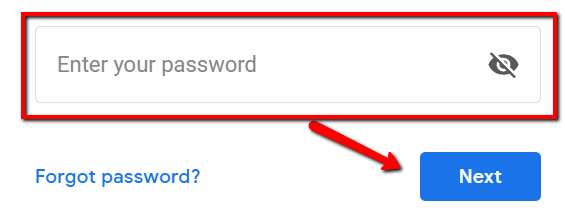
차단 방법
누군가를 차단해야하는 많은 이유가 있습니다. 주요 항목 중 하나는받은 편지함을 어지럽히는 끊임없는 방법입니다. 메시지에 유용한 정보가 포함되어 있다고해서 반드시 읽으려는 것은 아닙니다.
이 문제를 영구적으로 해결하려면 다음과 같이하십시오.
Option1 : 차단 기능
차단하려는 발신자의 이메일을 열고 맨 끝에있는 "세 개의 점"아이콘을 누르십시오.

그러면 드롭 다운 메뉴가 나타납니다. 옵션에서 “[발신자 이름]”차단을 선택합니다.
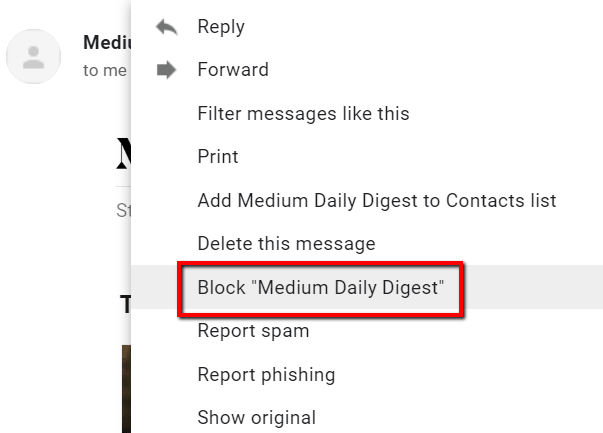
그러면 팝업 창이 나타납니다. 여기에서 차단을 클릭하여 확인하십시오.
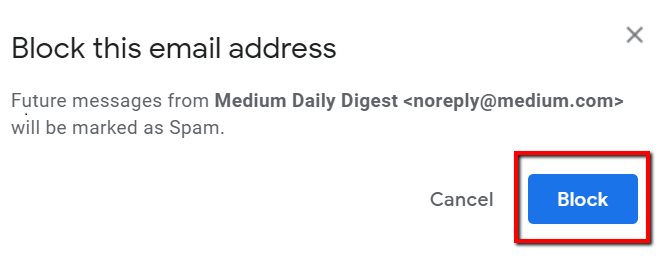
그런 다음 확인 메시지를받습니다. 확실한 이메일 주소를 차단했음을 알려줍니다.
간단히 무시해도됩니다. Unblocksender를 클릭하도록 선택할 수도 있습니다.
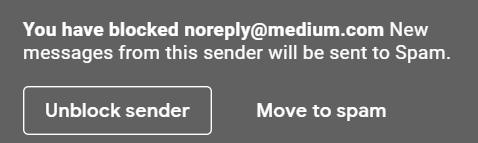
옵션 2 : 필터 사용
먼저 필터를 만들려는 메시지를 엽니 다. 그리고 다시 맨 끝에 세 개의 점이있는 아이콘을 클릭하십시오.

드롭 다운 메뉴에서 이와 같은 메시지 필터링을 선택하십시오.
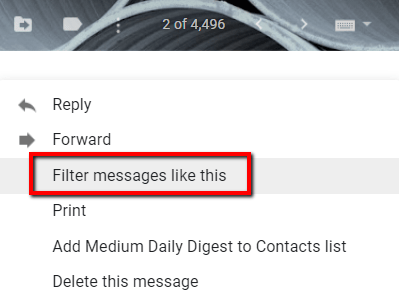
다음 창이 나타납니다. 필터 만들기를 선택합니다.
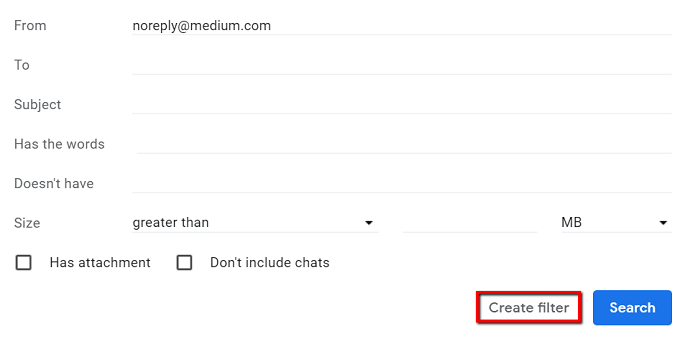
옵션에서“삭제”확인란을 선택하십시오. 그런 다음 창 하단으로 이동하여 필터 만들기를 클릭합니다.
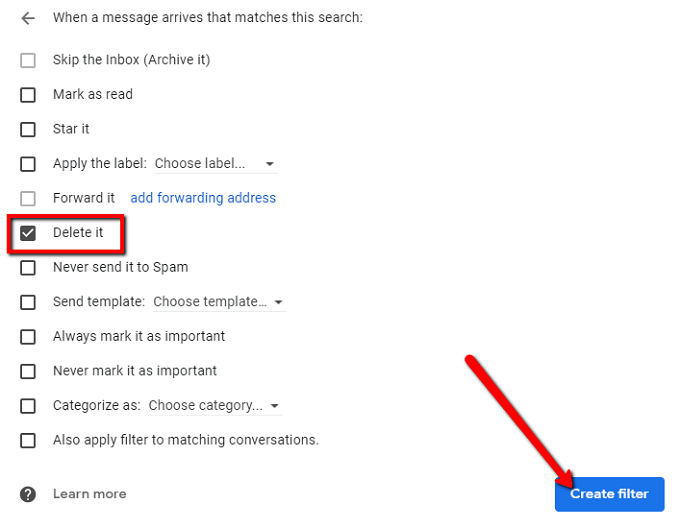
이후부터는 "삭제"필터가 해당 발신자의 모든 수신 메시지에 적용됩니다.
차단 해제 방법
이제 마음이 바뀌면 과정을 취소 할 수 있습니다. 많은 사람들이 얼마 후 차단 해제 기능을 사용하기로 선택합니다.
'차단'목록에있는 발신자의 메시지를 받으려면 차단을 해제하기 만하면됩니다.
다음 방법은 다음과 같습니다.
먼저 받은 편지함의 '톱니 바퀴'아이콘으로 이동합니다. 클릭하면 드롭 다운 메뉴가 열립니다.

해당 드롭 다운 메뉴의 옵션에서 설정을 누릅니다.
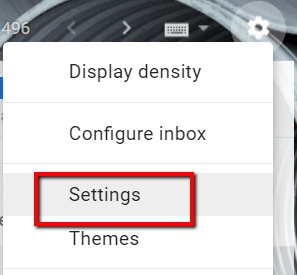
필터 및 차단 된 주소탭으로 이동하십시오.
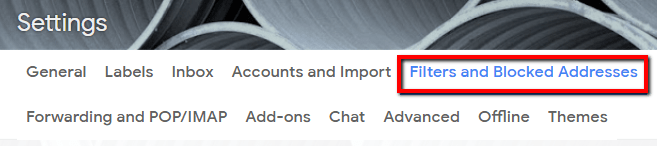
이제 차단하려는 발신자의 이름 상자를 확인하고 차단 해제 .

그런 다음 확인 메시지를받습니다. 차단 해제를 클릭하여 변경을 완료합니다.